3DMAX群組Group合併與分離,一看到就會愛上
3DMAX群組Group怎麼來使用呢,如果物件很多你要移動的時候都必須一個一個來移動,那是因為你還不知道群組的這個指令,所以從今以後你就不會在這麼的痛苦了,可以把一堆物件變成一個物件,一次就整個群組一起移動,你可以建立幾個物件,你在移動的時候是不是都只能選擇一個,接下來就是要說明群組Group的使用。
物件要先選擇起來,比如這三個要在一起的,你就必須CTRL點選這些物件,就可以選擇三個了。
之後在下拉選單Group->Group,給他一個名稱就可以了,你會發現怎麼移動旋轉都是三個物件一起在行動,這樣是不是方便很多呢。
你在物件清單裡面就會發現這一個物件,就是一個單獨的物件了,所以你的檔案裡面就可以有很多個群組,給不同的名稱,自己要知道就好了。
變成群組後就不能單獨的修改,如果你要變換就必須要先解散,就會回到單獨的物件,變成每一個都是單獨的。
如果想要加入這個群組的物件,可以選擇好一個物件,在下拉選單Group->Attach,在點擊群組,這樣就會變成四個物件在同一個群組。
但是如果要分離出來呢,這邊必須要先用OPEN指令,你會發現有一個框框,要先進入到這個模式。
當你進入這個模式以後去選擇要出來的物件,一樣用下拉選單Group->Detach,這個指令就會亮起來,就可以分離出來了。
之後還是要把這個模式關閉,先點擊群組裡面的物件,在用下拉選單Group->Close,三個物件就會變成一個群組的狀態了。
觀看更多
3D軟體–>3DMAX教學






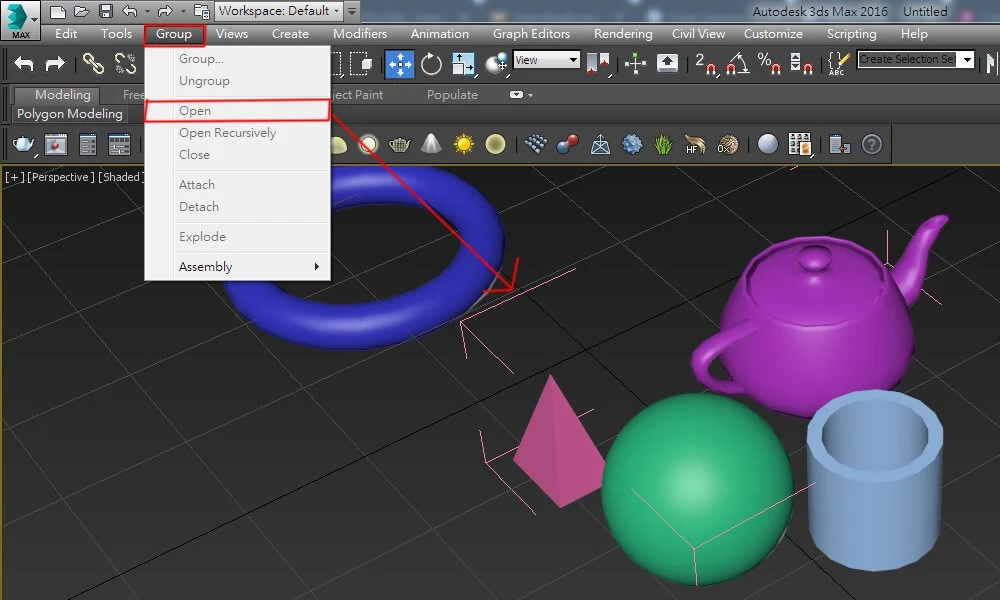





留言
張貼留言